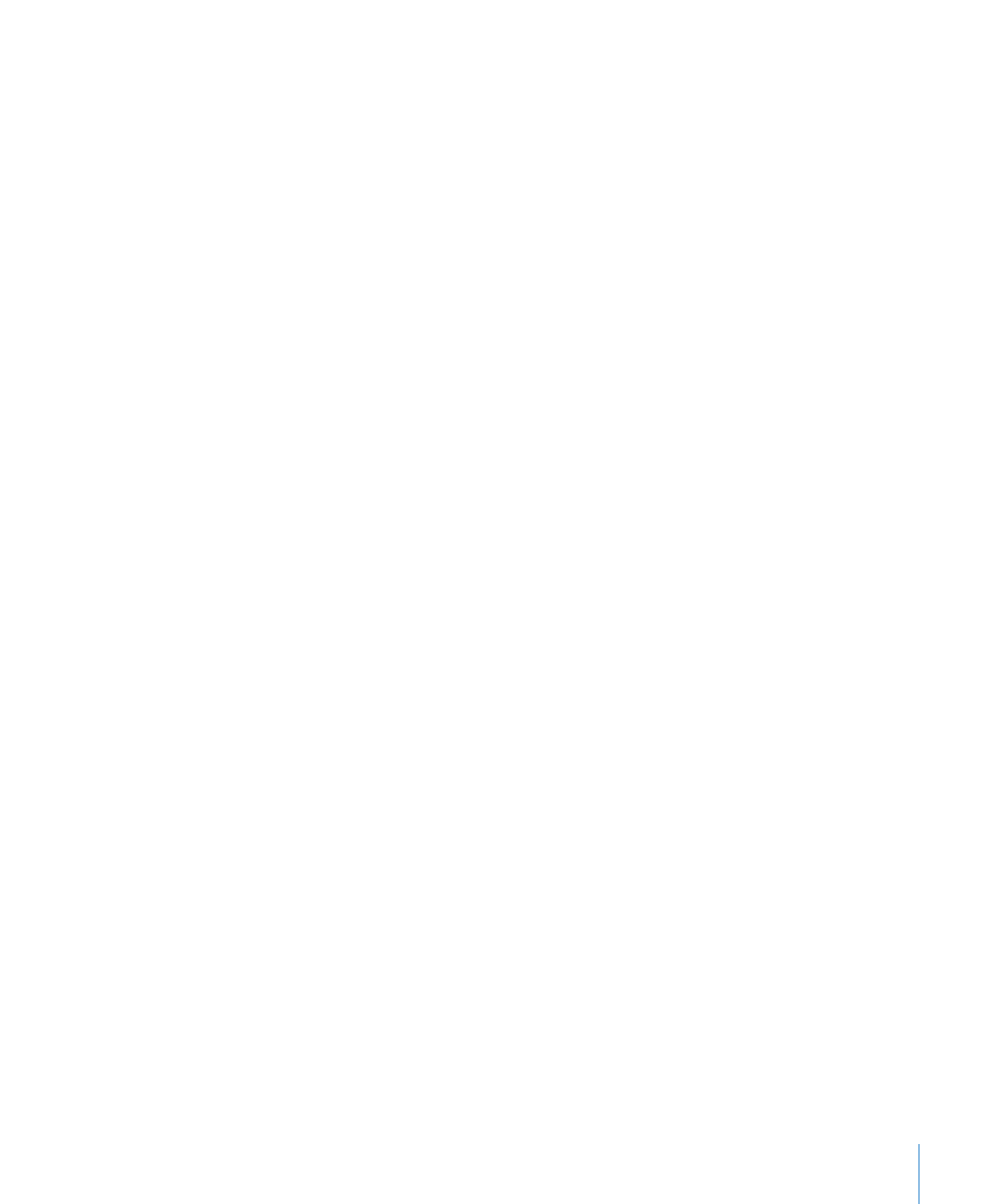
Como definir marcadores de posição de texto
É possível adicionar marcadores de posição para texto e definir atributos predefinidos
para o texto neles incluído.
Para definir um marcador de posição de texto:
1
No navegador de diapositivos-matriz, seleccione um diapositivo (para abrir o
navegador de diapositivos-matriz, clique em Visualização na barra de ferramentas e
seleccione “Mostrar diapositivos-matriz”).
2
Abra o Inspector de diapositivos-matriz e depois clique em Apresentação.
3
Para adicionar uma caixa de texto de título como marcador de posição, seleccione
Título.
4
Para adicionar uma caixa de texto de corpo como marcador de posição, seleccione
Corpo.
Para controlar se o texto na caixa de texto tem marcas de lista, é numerado ou simples
por predefinição, utilize o painel “Marcas de lista” do “Inspector de texto”.
5
Para adicionar uma caixa de texto livre como marcador de posição, clique em “Caixa de
texto” na barra de ferramentas. No Inspector de diapositivos-matriz, seleccione ”Definir
como marcador de posição de texto” (ou seleccione Formatação > Avançada > Definir
como marcador de posição de texto).
Também é possível adicionar uma forma e defini-la como marcador de posição de
texto.
6
Redimensione e reorganize as caixas de texto conforme pretendido.
7
Seleccione o texto do marcador de posição e formate-o conforme pretendido.
Numa caixa de texto, é possível definir atributos para até cinco níveis de texto.